Tips & Trick
Mudah dan Cepat, Ini 3 Cara Menghapus Cache di Samsung
Apakah ponsel Samsung Anda berjalan lambat dan menjalankan aplikasi terasa berat? Masalah ini bisa jadi disebabkan cache tidak dihapus atau dibersihkan. Berikut ini manfaat dan fungsi menghapus cache serta cara menghapus cache di ponsel Samsung!
Manfaat dan Fungsi Menghapus Cache di Samsung
Cache merupakan area penyimpanan pada software, hardware, atau browser yang menyimpan data secara sementara.
Fungsinya yaitu untuk mempercepat proses pengambilan data yang telah disimpan sebelumnya, baik itu aplikasi, situs web, ataupun sistem.
Namun, cache yang menumpuk di ponsel dapat menyebabkan kapasitas ruang memori berkurang, ponsel berjalan berat dan lambat, hingga performa yang menurun.
Menurut informasi dari situs hexmode, menghapus cache pada perangkat Android memberikan banyak manfaat yang dapat meningkatkan keseluruhan pengalaman pengguna.
Menghapus cache akan membantu membebaskan ruang penyimpanan di perangkat, terutama jika cache telah menumpuk data dalam jangka waktu yang lama. Hal ini sangat berguna bagi ponsel dengan ruang penyimpanan terbatas karena akan membuat lebih banyak ruang tersedia untuk data dan file penting.
Membersihkan cache juga dapat memperbaiki masalah pada aplikasi yang tidak berfungsi dengan baik. Sebagai misal, sebuah aplikasi sering mengalami crash atau lambat dengan mengosongkan cache dapat mengatasi masalah tersebut dengan menghapus file-file sementara yang mungkin jadi penyebabnya.
Selain itu, menghapus cache di ponsel Samsung juga berdampak positif pada kinerja dan kecepatan perangkat secara keseluruhan. Dengan mengurangi jumlah data cache yang harus disimpan dan diakses perangkat, proses ini bisa membantu mengoptimalkan kinerja sistem operasi Android serta mempercepat waktu respon dan pengoperasiannya.
Untuk penggunaan sehari-hari, menghapus cache secara rutin disarankan untuk membantu mempertahankan performa aplikasi menjadi optimal sehingga penggunaan ponsel Android jadi lebih lancar.
BACA JUGA: Daftar Harga HP Samsung Terbaru Juli 2024
Cara Menghapus Cache di Samsung
Berikut ini cara menghapus cache di ponsel Samsung Galaxy A21 yang bisa Anda ikuti.
1. Cara Menghapus Cache Google Chrome
Cara pertama yang bisa Anda lakukan untuk menghapus cache di ponsel Anda yaitu dengan menghapus cache aplikasi Google Chrome.
Langkah 1: Pilih Google Chrome
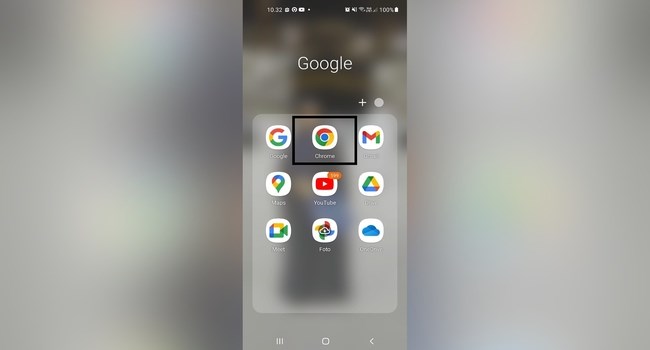
Langkah 2: Setelah masuk ke Google Chrome, klik tiga titik yang ada di pojok kanan atas layar
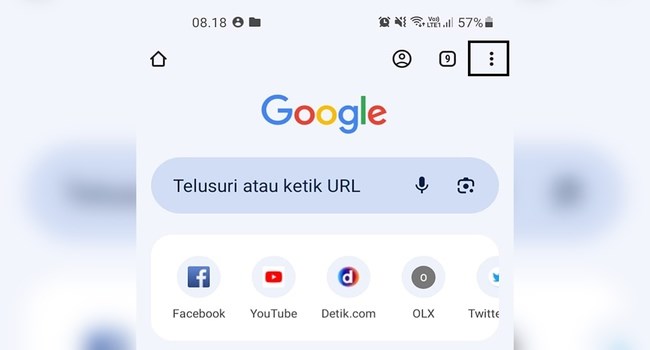
Langkah 3: Kemudian, akan muncul tampilan seperti gambar di bawah ini. Lalu klik “Hapus Data Penjelajahan” atau “Clear Browsing Data”

Langkah 4: Setelah diklik, pada tampilan layar selanjutnya, pilih “Opsi Lainnya” atau “Other options”
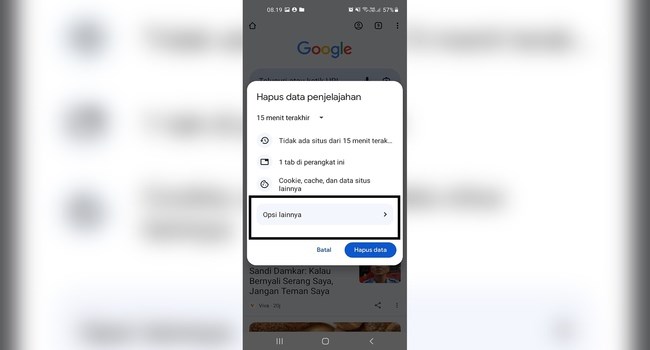
Langkah 5: Kemudian, Anda bisa mencentang satu saja yaitu “Gambar dan file dalam cache” atau “Cached images and files” jika hanya ingin menghapus data cache.
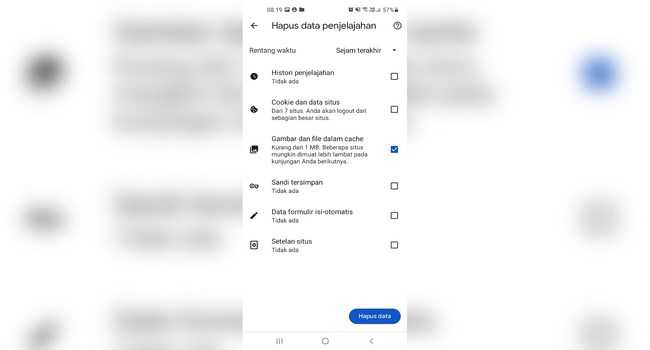
Langkah 6: Lalu, klik “Hapus data” atau “Clear data”. Cache Google Chrome di ponsel Anda pun akan terhapus!

2. Cara Menghapus Cache Aplikasi
Cara kedua yang bisa dilakukan untuk menghapus cache yaitu dengan menghapus cache aplikasi.
Langkah 1: Pilih “Pengaturan” atau “Settings”
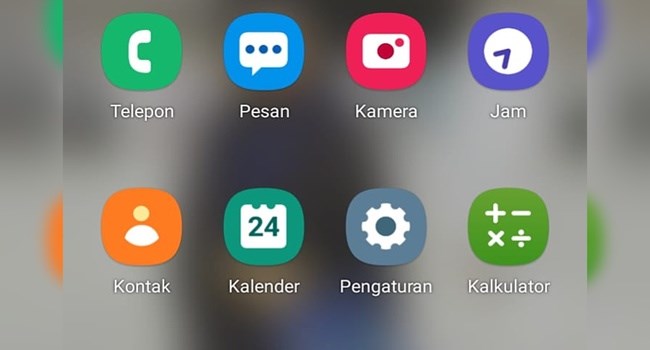
Langkah 2: Scroll layar hingga menemukan “Aplikasi” atau “Apps”, lalu klik opsi tersebut
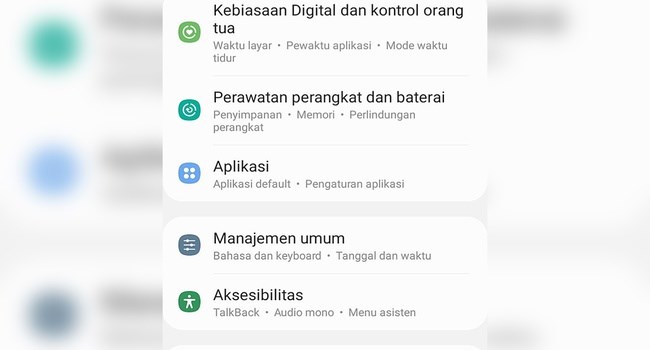
Langkah 3: Pilih aplikasi yang ingin Anda hapus cache-nya. Misalnya, Anda ingin menghapus cache Google Chrome, maka scroll layar hingga menemukan aplikasi Google Chrome
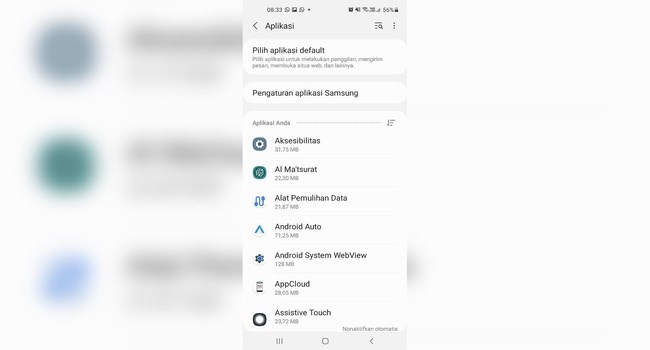
Langkah 4: Setelah itu, akan muncul tampilan “Info Aplikasi”

Langkah 5: Klik “Penyimpanan” atau “Storage”
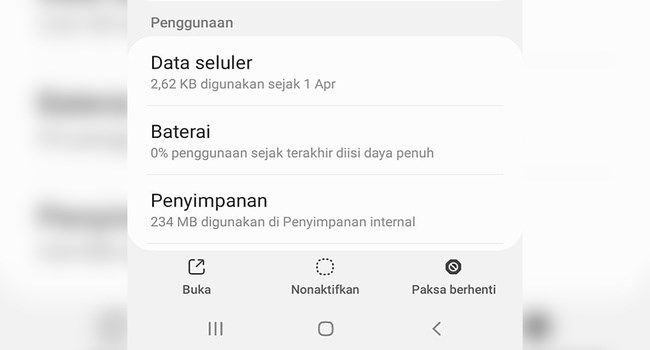
Langkah 6: Lalu, Anda tinggal klik “Hapus memori” atau “Clear cache” untuk menghapus cache Google Chrome.

3. Cara Menghapus Cache Melalui Pengaturan
Cara terakhir untuk menghapus cache di Samsung yaitu melalui menu Pengaturan.
Langkah 1: Klik “Pengaturan” atau “Settings”
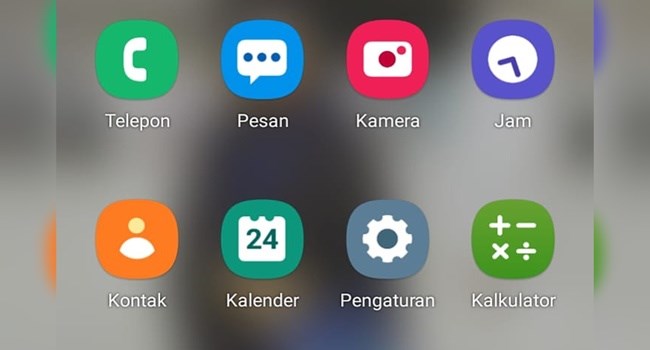
Langkah 2: Scroll ke bawah sampai Anda menemukan “Perawatan perangkat dan baterai” atau “Battery and device care”
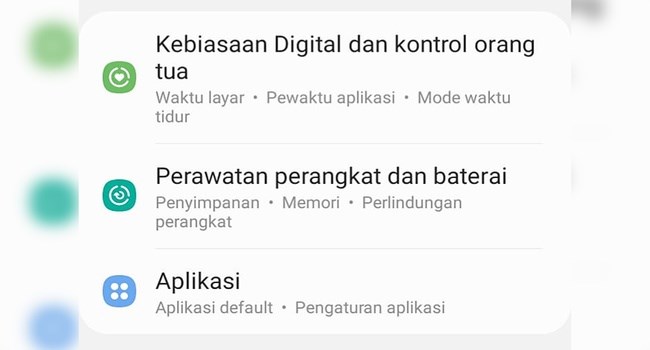
Langkah 3: Layar akan menampilkan tampilan seperti gambar di bawah ini

Langkah 4: Klik “Optimalkan sekarang” atau “Optimize now”
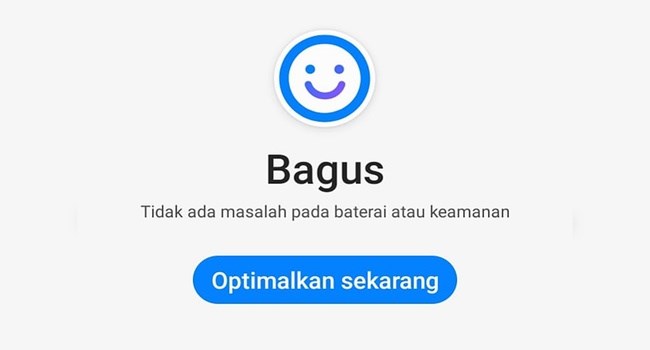
Langkah 5: Tunggu sampai ponsel Anda selesai dioptimalkan
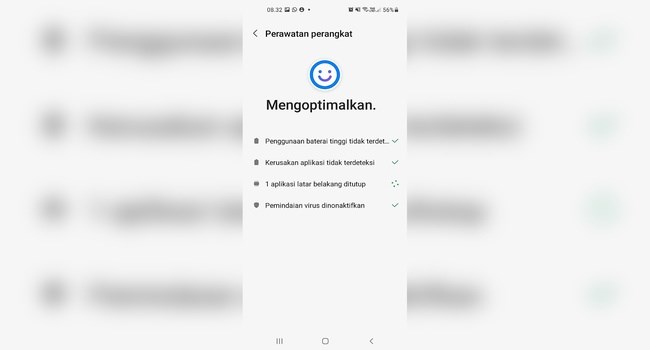
Langkah 6: Jika sudah, klik “Selesai” atau “Done”
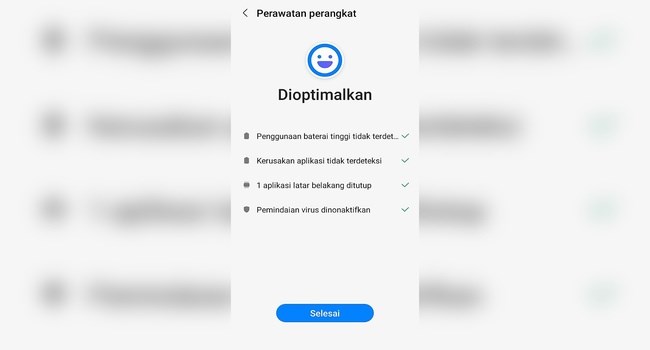
Itu dia 3 cara yang bisa Anda lakukan untuk menghapus cache di ponsel Samsung. Anda disarankan untuk menghapus cache ponsel secara rutin agar performa ponsel Anda tidak menjadi lambat dan tetap optimal.







